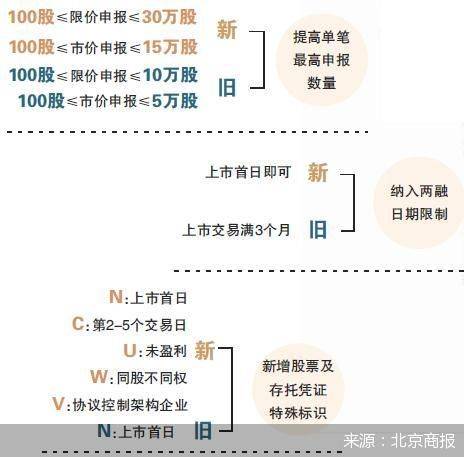“格式”工具栏为文字的修饰提供了帮助,从左至右分别为:字体、字号、加粗、倾斜、下划线、阴影、左对齐、居中、右对齐、分散对齐、更改文字方向、编号、项目符号、增大字号、减小字号、减少缩进量、增加缩进量、字体颜色 。
字体:提供了大量的中英文字体,通过下拉菜单进行选择 。
字号:控制字的大小 , 字号越大字越大,可以通过下拉菜单进行选择 , 也可直接输入字号 。
加粗:使字体加粗,点击一次起作用 , 再次点击取消 。
倾斜:使字体倾斜,点击一次起作用,再次点击取消 。
下划线:为文字加下划线 , 点击一次起作用,再次点击取消 。
阴影:为文字加阴影,点击一次起作用,再次点击取消 。
左对齐:使行内文字靠左对齐 。
居中:使行内文字居中对齐 。
右对齐:使行内文字靠右对齐 。
分散对齐:使行内文字分散排满一行 。
更改文字方向:使横排文字变竖排或竖排文字变横排 。
编号:为行加数字编号 。
项目符号:为行加项目符号 。
增大字号:点击后使被选文字字号增4 。
减小字号:点击后使被选文字字号减4 。
减少缩进量:点击后使光标所在行文字向左移3个英文字符位 。
增加缩进量:点击后使光标所在行文字向右移3个英文字符位 。
字体颜色:设置被选字体的颜色 , 通过下拉菜单选择,直接点击应用上次所选颜色 。
使用“格式”工具栏按钮一般要求选择文字,文本框在编辑状态下可以通过拖动选择部分文字,在选中状态下相当于选择了所有文字 。
(2)插入图片
图片指可被系统识别的外部位图或矢量图文件 , PPT可识别的图片文件非常多,包括emf、wmf、jpg、png、bmp、gif、tif等,图片可以从网络下载,也可以使用图像处理软件制作,或者通过数码相机、扫描仪等图像输入设备获取,在插入图片前要保证该图片已保存在外存中 。
插入图片的方法是:
1)单击“绘图”工具栏“插入图片”按钮 。
2)在弹出的“插入图片”对话框中找到需要插入的图片,双击 。
插入的图片四周有8个白色小圆,上部有一个绿色小圆,这些小圆称作“控点” 。白色小圆称缩放控点,用鼠标拖动缩放控点可以调整图片的大?。宦躺?≡渤菩??氐? ,用鼠标拖动可以旋转图片 。将鼠标移到图片上,鼠标指针会变成十字箭头形,拖动鼠标可移动图片,在拖动过程中,有一个虚框会随之移动,它表示图片移动的目的位置 , 当虚框到达目的位置 。松开鼠标左键,图片即可定位 。
“图片”工具栏是对图片进行简单处理的有力工具,从左至右依次为:插入图片、颜色、增加对比度、降低对比度、增加亮度、降低亮度、裁剪、向左旋转90°、线型、压缩图片、图片重新着色、设置图片格式、设置透明色、重设图片 。
插入图片:与“绘图”工具栏“插入图片”按钮相同 。
颜色:改变图片的颜色效果,可设置图片为灰度、黑白和冲蚀 。
增加对比度:提高对比度,往往能使模糊的图像变得清晰 , 每单击一次,提高一点 。
降低对比度:减小对比度,往往能使尖锐的图像变得柔和,每单击一次,减小一点 。
增加亮度:使暗淡的图像变得明亮 。
降低亮度:使过亮的图像变暗 。
裁剪:剪掉无用的部分,保留有用的部分(只能保留矩形区域) 。单击后 , 图片四周出现类似控点的短横线,拖动确定保留区域,再单击图片外空白区生效 。
向左旋转90°:单击一次图片向左旋转90° 。
线型:可设置图片外框线的粗细 。单击,然后选择相应宽度的线条 。
压缩图片:用于减小图片在演示文稿中所占的容量 。
图片重新着色:可以改变矢量图的颜色(对位图不起作用) 。
设置图片格式:对图片进行综合设置,可通过输入精确的数值改变图片格式 。
设置透明色:用于去除图片背景,也称“抠图” 。单击该按钮,然后单击图片背景 , 图片背景即被去除,当图片背景为纯色时效果好,否则去不净 。
重设图片:单击后 , 图片回到刚插入时的状态,对图片做的一切修改都不起作用 。
只有当选中图片后,“图片”工具栏才会出现,若选中图片后“图片”工具栏仍未出现 , 可右击图片,选择“显示图片工具栏” 。
推荐阅读
- 水印相机如何自动定位,水印相机地点怎么设置
- 猪肥肉怎么炼油
- 爱奇艺如何充值奇点,爱奇艺奇点怎么兑换
- 360拦截如何解除,360怎么关闭窗口拦截功能
- 电脑屏保壁纸如何设置,电脑锁屏壁纸怎么取消自动更换
- 公积金封存半年怎么算
- 大镖客2捐多少钱对应荣誉值,ps4荒野大镖客2怎么查看荣誉值
- 刹车踏板高怎么解决
- 芒果会员怎么赠片给别人,芒果tv朋友赠送的会员红包
- 怎么教育孩子有爱心的话 怎么教育孩子有爱